Selamlar bu yazı da Solaris makinamızda disk yapılandırmasını ele aldım. İşlemleri Oracle Virtual box üzerinde Solaris x86 64 işletim sisteminde yapıyorum SPARC mimarisi için durum farklı olabilir.
Solaris’te disk yapısı Ubuntu, RedHat gibi işletim sistemlerinden farklı bir yapıda bulunuyor bu yüzden yeni kullanacaklar için burada sda,sba, sda1 disk biçimlendirmeleri yok.
Linux işletim sistemi türevlerine aşina olanlar biçimlenmemiş veya biçimlenmiş diskleri görmek istediğinde
ls -ltrh /dev/sd*
Komutuyla bunu yapabilmektedir. Ancak solariste /dev altında bu sekilde sda vb yapılar bulunmuyor. Oralce bunu üç farklı ad olarak tutmuş
- Logical device name
- Physical device name
- Instance name
Locigal Device Name
Kullanıcılar(eğer yetkisi varsa) bu mantıksal adlara komutlar ile terminal üzerinden erişebilir. Tüm mantıksal aygıtlar, /dev altında tutulur, /dev/dsk mantıksal aygıtların isimlerinin tutulduğu dizin /dev/rdsk fiziksel aygıtların isimlerinin tutuluğu dizin.
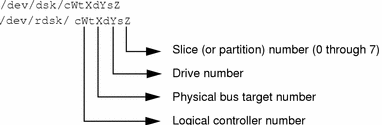

Örnek ile açıklamak gerekirse bütün mantıksal birimler c ile başlamış, ardından fiziksel numarası ve drive numarası en son ise disk dilimi veya partition numarası geliyor. Linux ile karşılaştırma yapacak olursak c1d ile başlayanlara sda,
c1t ile başlayanlara sdb c2d ile başlayanlara da sdc diyebiliriz.
Physical device name:
Disklerin fiziksel adreslerine
ls -la /dev/rdsk dizininin atından ulaşabiliriz.

ok ile gösterilen adresler disklerimizin fizikler adresleri, mantıksal adresler sembolik link ile bu fiziksel adresleri göstermekte. Bir mantıksal birimin fiziksel adresini de öğrenebiliriz.
ls -la /dev/dsk/c1d0
![]()
Sanal makinam’a bir disk ekleyeceğim ardından bunu partition’layıp bir dizini bu disk’e mount edeceğim.
bu işlem için terminal’de format komutu ile solaris üzerinde hazır gelen format shell’ine düşeceğiz ve işlemlerimizi orada gerçekleştireceğiz.

Kullanabileceğimiz diskler’i listeledi 0,1 ve 2 ‘yi daha önceden kullandım 3.yü henüz biçimlendirmedim, 3 ile devam edelim.

Üst tarafta c2d1 mantıksal isimli diskimizi seçtiğimizi söylüyor, alt tarafta FORMAT menüsü ile yapabileceğimiz işlemler listelenmiş.
fdisk yazıp disk’i biçimlendirme işlemlerine başlayalım

Bize partition’u defalt olarak yapmayı kabul edip etmediğimizi soruyor n ie manuel ayarlayabiliriz veya y ile otomatik bırakabiliriz, öncelikle kendim manuel olarak yapacağım

Halihazır da biçimlenmiş bir bölüm olmadığı için 1. yazıp devam edelim, ardından bize partition type’ımızı soracak bu adımda ben SOLARIS2 seçtim siz kendi isteğinize ve ihtiyacınıza göre belirleyebilirsiniz.

Son adımda bizden cylinders boyutu belirlememizi isteyecek. Bütün disk’imizi tek bir partition için kullanabiliriz veya birden fazla bölümleme yapmak istersek belirli bir aralığa kadar kullanıp diğer aralıkları boş bırakırız. Örneğin ben hepsini kullanacağım için 1-2087 yazdım.

Resimde gördüğü gibi disk aktif durumda ve hepsi kullanılıyor. Şimdi bunu bir dizini bu disk ile mount etme zamanı.
/etc/vfstab dosyasına mount edeceğimiz dizini eklemeliyiz.
vim /etc /vfstab
mount /setupORA Eğer, mount: /dev/dsk/c2d1s2 is not this fstype
gibi bir hata aldıysanız
newfs /dev/dsk/c2d1s2 newfs: construct a new file system /dev/rdsk/c2d1s2: (y/n)? y
Eğer hata alırsanız vfstab dosyanızda eklediğiniz satırı kapatıp çalıştırın
mount /setupORA

Mount işlemimiz başarılı olmuş gözüküyor, umarım faydalı olmuştur görüşmek üzere..
 IT Tutorial IT Tutorial | Oracle DBA | SQL Server, Goldengate, Exadata, Big Data, Data ScienceTutorial
IT Tutorial IT Tutorial | Oracle DBA | SQL Server, Goldengate, Exadata, Big Data, Data ScienceTutorial

